|
Windows 2000での設定方法
| ダイヤルアップでインターネットにアクセスできるようにパソコンの設定を行います。 |


| |
「スタート」メニューから「設定」-「ネットワークとダイヤルアップ接続」の順に選択します。
| ※ |
「マイコンピューター」の「コントロールパネル」からも「ネットワークとダイヤルアップ接続」を選択できます。 |
|
|
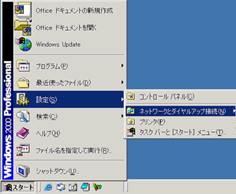 |
 |
| |
「新しい接続の作成」をダブルクリックします。 |
|
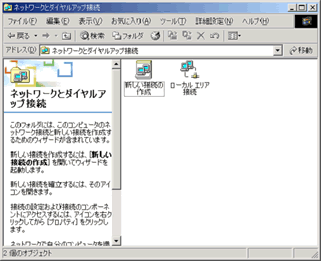 |
 |
| |
「ネットワークの接続ウィザード」の画面が表示されます。
「次へ」ボタンをクリックします。 |
|
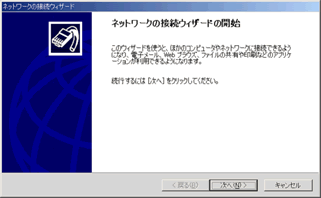 |
 |
| |
「インターネット接続の種類」の画面が表示されます。
「インターネットにダイヤルアップ接続する」をチェックし、「次へ」ボタンをクリックします。 |
|
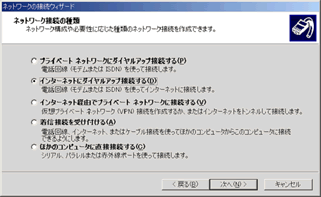 |
 |
| |
「インターネット接続ウィザードの開始」の画面が表示されます。
「インターネット接続を手動で設定するか、またはローカルエリアネットワーク(LAN)を使って接続します」をチェックし、「次へ」ボタンをクリックします。 |
|
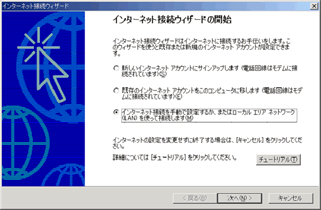 |
 |
| |
「インターネット接続の設定」の画面が表示されます。
「電話回線とモデムを使ってインターネットに接続します」をチェックし、「次へ」ボタンをクリックします。 |
|
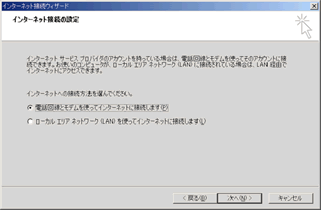 |
 |
| |
「モデムの選択」の画面が表示されます。
お客様がお使いのモデムを選択し、「次へ」ボタンをクリックします。
※この画面は2つ以上のモデムがインストールされている場合にのみ表示されます。
※モデムがインストールされてない場合は「モデムウィザード」が起動します。 |
|
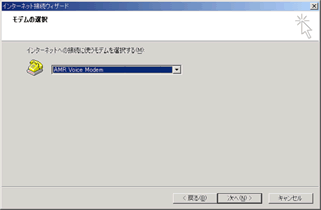 |
 |
| |
「ステップ1:インターネット アカウントの接続情報」の画面が表示されますので、以下のように設定します。
市外局番
電話番号 |
アクセスポイントの市外局番・電話番号を入力します。
※当社指定のアクセスポイントはこちら
|
| 国/地域名と国番号 |
「日本(81)」を選択します。 |
| 市外局番とダイヤル情報を使う |
チェックします。 |
設定が終わりましたら「詳細設定」ボタンをクリックします。 |
|
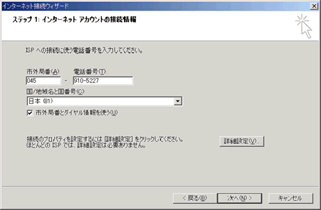 |
 |
| |
「詳細接続プロパティ」画面の「接続」タブが表示されますされますので、以下のように設定します。
| 接続の種類 |
「PPP(Point To Point プロトコル)」をチェックします。 |
| ログオンの手続き |
「なし」をチェックします。 |
|
|
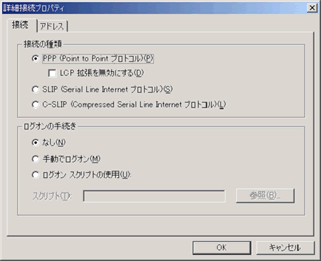 |
 |
| |
「アドレス」タブをクリックし、以下のように設定します。
- 「インターネットサービスプロバイダによる自動割り当て」をチェックします。
- 「ISPによるDNS(ドメイン ネーム サービス)アドレスの自動割り当て」をチェックします。
「OK」ボタンをクリックします。
「インターネットアカウントの接続情報」の画面に戻りますので、「次へ」ボタンをクリックします。 |
|
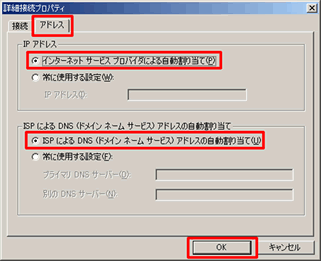 |
 |
| |
「ステップ2:インターネットアカウントのログイン情報」の画面が表示されますので、ユーザー名およびパスワードを入力します。
| ユーザー名 |
アクセスアカウントを入力します。
例)a9999999@a01 |
| パスワード |
アクセスアカウントパスワードを入力します。
※既にパスワードを変更している場合は変更後のパスワードを入力します。 |
「次へ」ボタンをクリックします。 |
|
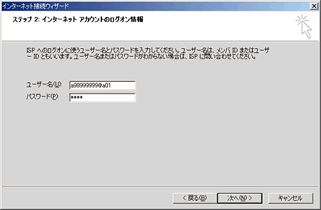 |
 |
| |
「ステップ3:コンピュータの設定」の画面が表示されます。
「接続名」欄に任意の名前を入力し、「次へ」ボタンをクリックします。
例) itscom |
|
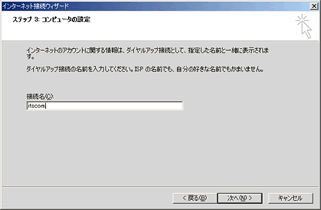 |
 |
| |
「インターネットメールアカウントのセットアップ」の画面が表示されます。
「インターネットメールアカウントを設定しますか?」は「いいえ」を選択し、「次へ」ボタンをクリックします。 |
|
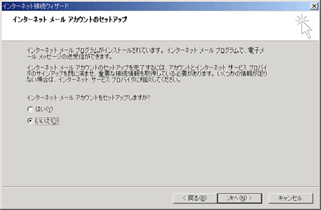 |
 |
| |
「インターネット接続ウィザードを終了します」の画面が表示されます。
「今すぐインターネットに接続するにはここを選び[完了]をクリックしてください」のチェックをはずし、「完了」ボタンをクリックします。 |
|
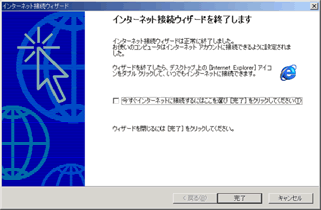 |
 |
| |
「ネットワークとダイヤルアップ接続」の中に「itscom」のアイコンが作成されていますので、そのアイコンをダブルクリックします。 |
|
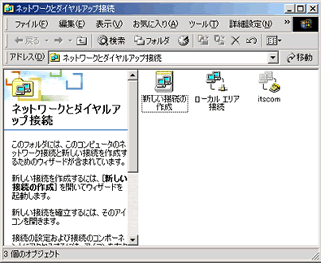 |
 |
| |
「itscomへ接続」の画面が表示されます。
ユーザー名、パスワードに誤りがないか確認し、「プロパティ」ボタンをクリックします。
| ※ |
「パスワードを保存する」にチェックを入れると接続ごとにパスワードを入力する必要がなくなります。 |
|
|
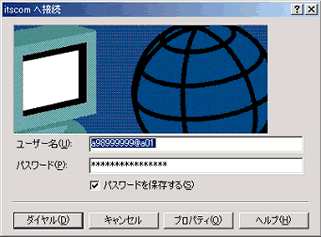 |
 |
| |
「全般」タブが開きます。
ご使用のモデム、アクセスポイントの電話番号に誤りがないか確認します。 |
|
 |
 |
| |
「オプション」タブをクリックします。
「ダイヤルオプション」内の「接続中に進行状況を表示する」「名前、パスワード、証明書などの入力を求める」にチェックが入っていることを確認します。 |
|
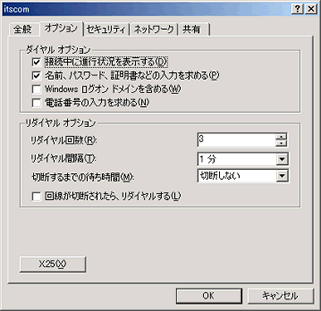 |
 |
| |
「セキュリティ」タブをクリックします。
「セキュリティオプション」内の「標準(推奨設定)」にチェックを入れ、「セキュリティで保護されていないパスワードを許可する」が選択されていることを確認します。 |
|
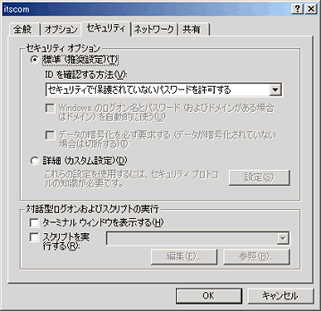 |
 |
| |
「ネットワーク」タブをクリックします。
「呼び出すダイヤルアップサーバーの種類」に「PPP:Windows 95/98/NT4/2000,Internet」が選択されていることを確認します。
「インターネットプロトコル(TCP/IP)」にチェックが入っていることを確認し、「設定」ボタンをクリックします。
|
|
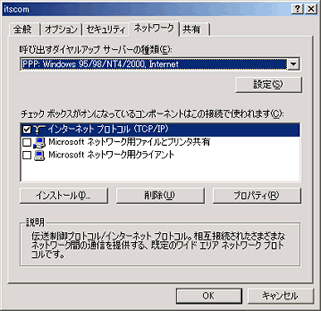 |
 |
| |
「PPP設定」の画面が表示されます。
チェックを全てはずし、「OK」ボタンをクリックします。 |
|
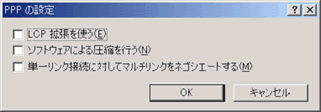 |
 |
| |
前画面に戻りますので、「インターネットプロトコル(TCP/IP)」を選択した状態で「プロパティ」ボタンをクリックします。
「インターネットプロトコル(TCP/IP)のプロパティ」の画面が表示されます。
「IPアドレスを自動的に取得する」と
「DNSサーバのアドレスを自動的に取得する」にチェックします。
「詳細設定」ボタンをクリックします。 |
|
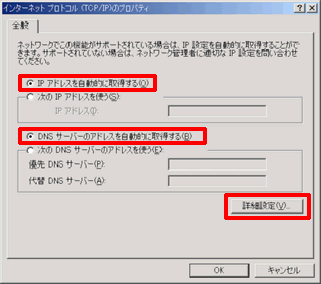 |
 |
| |
「TCP/IP詳細設定」の画面が表示されます。
「リモートネットワークでデフォルトのゲートウェイを使う」「IPヘッダーの圧縮を使う」にチェックが入っていることを確認します。
すべてのウィンドウの「OK」ボタンをクリックして「itscomへの接続」の画面に戻ります。 |
|
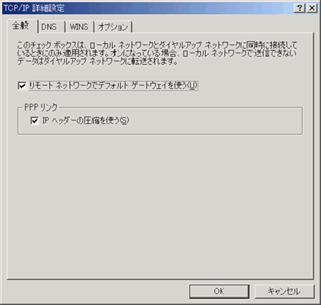 |
| |
以上で設定は終了です。 |
|
 |
| |
「ネットワークとダイヤルアップ接続」の中に作成した接続のアイコン(itscom)がありますので、そのアイコンをダブルクリックします。 |
|
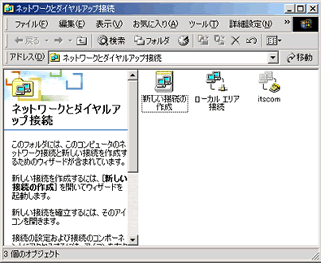 |
 |
| |
「itscomへ接続」の画面が表示されます。
ユーザー名とパスワードに誤りがないか確認し、「ダイヤル」ボタンをクリックします。
正常に接続されると「itscomは現在接続しています。」という画面が表示されます。
今後この画面を表示させたくない場合は「今後、このメッセージを表示しない」にチェックを入れ、「OK」ボタンをクリックします。 |
|
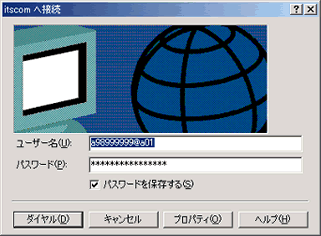 |
 |
| |
接続を切断するにはタスクバーの右(画面右下の時計の横)にある、コンピュータが2台つながっているアイコンの上で右クリックして「切断」を選択します。 |
|
|